


2018年の年末に「Google Home Mini」を買いました。
たまたま立ち寄った阪神ファン御用達の家電量販店「ジョーシン」で、セール価格3,000円となっていたので、一緒に売っていたRATOCの「家電リモコン」(こちらもセール価格で6,000円)も合わせて購入し、わが家を「スマートホーム化」してみようと思い立ちました!
もともと、スマートスピーカーには興味があり、どんなふうに活用できるのかをネットで調べたりしていました。
ですので、普通の家を「スマートホーム化」するためには、スマートスピーカー単体では不可能ということはわかっていました。
こうした点を踏まえて、今回準備したものとその設定、そして、実際に使い始めて2週間ほど経った時点での使い心地などについて、少し書き留めておきたいと思います。
(2019年1月14日追記:使い心地については以下の記事にまとめました!)
合わせて読んでいただけたら嬉しいです!

もくじ
・スマートホーム化のために準備したもの
・まず、設置場所から…
・さて、設定…

スマートホーム化のために準備したもの
(カッコ内は僕の購入価格)
【ハード】
・Google Home Mini(3,000円)
・RATOC Systems スマート家電コントローラ RS-WFIREX3(6,000円)
・Chromecast(4,980円)
【アプリ】iPhone
・Google Home(無料)
・家電リモコン(無料)
・Google Play Music(無料)
Chromecastは後日購入しました。
テレビでネット動画を見るようなことはあまりなかったので、「まあ、いらないかな〜」と思っていたのですが、スマートホーム化の途中に「あったら便利かも?」と思うことがありましたので、追加で購入しました。
また、上に書いたハード以外のIoT機器は購入していません。
つまり、既にウチにある家電や照明とスマートスピーカーを接続して「スマートホーム化」することをとりあえず目指すことにしました。
実際に使ってみると、フィリップスの「hue」のように、ネットワークで直接繋がるスマート電球などは便利だろうなと思うのですが、それはまた後日ということで考えています。

まず、設置場所から…
家に帰ってから、Google Home Mini(以下、mini)とスマート家電コントローラ(以下、家電リモコン)を開封し、設置場所を決めて電源をつなぎました。
設置場所ですが、今回はとりあえずひとつづきになっているリビングとダイニングに設置してある以下の家電や照明を動かせるようにしたいと考え、部屋の真ん中にminiと家電リモコンを設置しました。
・リビングの照明
・リビングのエアコン
・リビングのテレビ
・ダイニングの照明
これはすべて、赤外線リモコンでそれぞれ別々に作動するもので、家電リモコンを通じて操作するということになります。
なので、家電リモコンから出される赤外線が家電や照明に当たる位置に家電リモコンを置いておく必要があります。
赤外線は多方向に飛ぶようになっているようですが、障害物があると家電側が受信できませんから、壁や扉の向こうから操作するということは難しいようです。
また、そもそも、家電リモコンは本来的な機能としては、ネットを通じてスマホアプリと連携し、場所を選ばずにスマホから家電を操作できるというものです。
それが、スマートスピーカーともネットで連携して機能するということなんですね。
つまり…
スマートスピーカー → 家電リモコン → 家電・照明
という形でminiと家電たちが繋がるということになります。
このことが、Chromecastを追加購入することにつながるのですが、それはまた後で。

さて、設定…
ハードの設置場所が決まったら、それぞれに設定していきます。
miniはGoogle Homeアプリで、家電リモコンは家電リモコンアプリで設定します。
設定する順番は、以下のとおりです。
①miniの基本設定
②家電リモコンの基本設定
③miniと家電リモコンの接続
以下、それぞれの基本設定をするときにあらかじめ意識しておくこととして、miniと家電リモコンは同じネットワークに接続するように設定していく必要があります。
①miniの基本設定
まず、miniの設定の方ですが、基本的にはアプリを立ち上げて順番に表示される項目に答えていけば基本設定は完了します。
②家電リモコンの基本設定
次に、家電リモコンのほうも基本的には表示される項目を進めていけば設定が済むのですが、ここで一手間かかるのが、家電それぞれのリモコンを登録する必要があるということです。
ほとんどの家電のリモコンがアプリにはデフォルトで登録されているので、対応するものを選択するだけで済みます。
が、マイナーなメーカーのものだったり、若干古い型番のものだったりすると登録されていないので、自分で設定する必要があります。
この場合、リモコンの登録方法としては、以下の2つがあります。
a.家電リモコンにオリジナルのリモコンのボタンを一つずつ割り当てて学習させる
b.デフォルトで登録されているもののなかで、作動するものを自力で見つける
僕の場合、照明はマイナーなメーカーのものだったので、a.の方法で家電リモコンに学習させました。
学習の方法はアプリが誘導してくれるので、比較的スムーズに登録できました。
他方、エアコンは古い型番のものだったのでデフォルトで登録されておらず、b.の方法で同じメーカーの別の型番のものを試しながら作動したものを登録しました。
b.の方法はおそらくメーカー推奨ではないと思いますし、時間もかかるのであまりおすすめできませんが、とりあえずこうした方法で機器のリモコン設定ができました。
③miniと家電リモコンの接続
ここまでそれぞれの機器の設定を済ませてきましたが、最後にminiと家電リモコンを接続する設定をおこなう必要があります。
これは、家電リモコンのアプリに「Googleアシスタントの設定」という項目があるので、ここから設定していきます。
設定には「カスタム」と「スマートホーム」という2種類の方法が用意されています。

それぞれに、アクションを起動するためのメッセージと可能なアクションが異なるんですね。
カスタムについては以下のように、家電ごとにminiとの接続を設定することができます。

「G」や「G-1」というマークの付いているものがminiと接続されているものです。
これは家電リモコンに登録されているリモコンの動作をそのまま使うことができますが、アクションを起動するためのメッセージには、「家電リモコンを使って〜」という表現を使う必要があります。
それに対して、「スマートホーム」のほうはアクションは限定的ですが、シンプルなメッセージで家電を操作することができます。
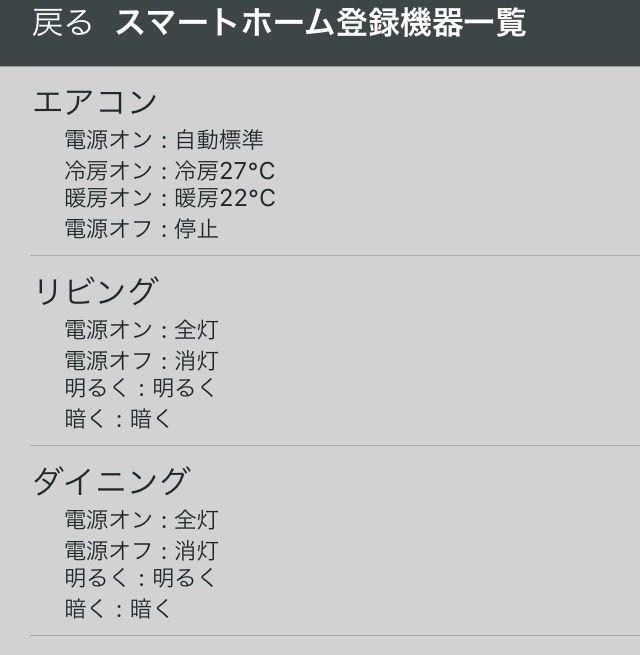
ここまで設定すると、Google Homeアプリのほうで家電リモコンに設定した機器が接続している状態になります。
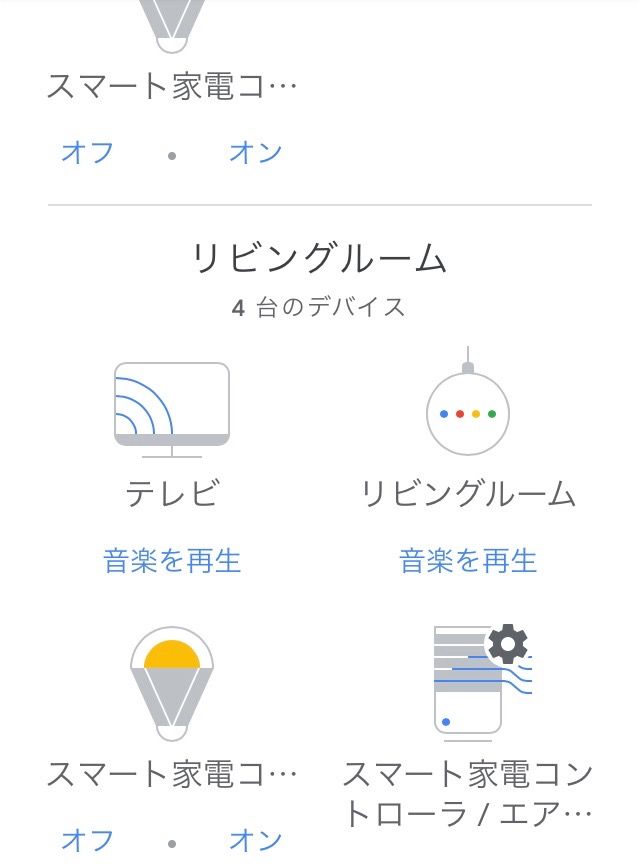
ここで、「スマート家電コントローラ」と表示されているものが家電リモコンとつながっている家電と証明になります。
ちなみに、「リビングルーム」となっているのがmini本体、「テレビ」となっているのが、後日設定したChromecastのつながったテレビです。
これでようやく、スマートスピーカーを通じて家電をコントロールすることができます!

もともとはここから実際に使ってみて…ということを書こうかなと思っていたのですが、すっかり長文になってしまいました。
ということで、「2週間使ってみての使用感」については別の記事にまとめます!
→以下の記事にまとめました!(2019年1月14日追記)
合わせて読んでいただけたら嬉しいです!




投稿者の人気記事

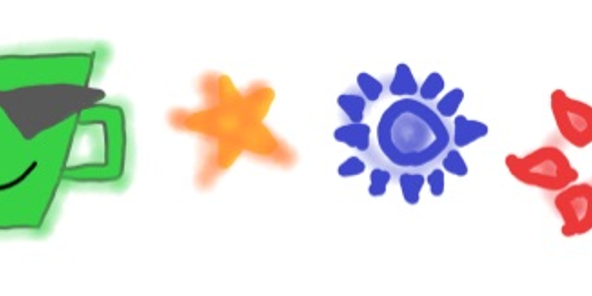


17万円のPCでTwitterやってるのはもったいないのでETHマイニングを始めた話

バターをつくってみた

ジョークコインとして出発したDogecoin(ドージコイン)の誕生から現在まで。注目される非証券性🐶

NFT解体新書・デジタルデータをNFTで販売するときのすべて【実証実験・共有レポート】

オランダ人が語る大麻大国のオランダ
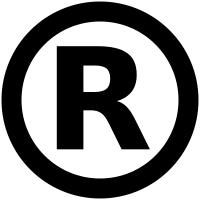
テレビ番組で登録商標が「言えない」のか考察してみる

京都のきーひん、神戸のこーへん

機械学習を体験してみよう!(難易度低)
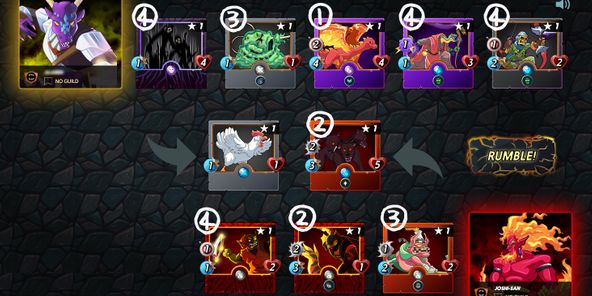
【初心者向け】Splinterlandsの遊び方【BCG】

海外企業と契約するフリーランス広報になった経緯をセルフインタビューで明かす!

警察官が一人で戦ったらどのくらいの強さなの?『柔道編』 【元警察官が本音で回答】
